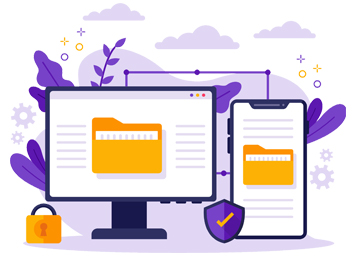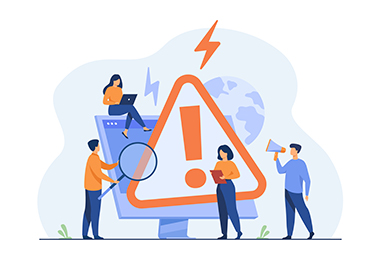WordPress Manuel Olarak CPanelden Klasöre Görsel Yükleme ve Thumbnail (Küçük Görsel) Oluşturma: Adım Adım Rehber
WordPress, kullanıcı dostu arayüzüyle görsel yükleme işlemini oldukça kolaylaştırır. Bazı görselleri manuel olarak yüklemeniz veya thumbnail (küçük görsel) oluşturmanız gerekebilir. Bu rehberde, WordPress görsel yükleme ve thumbnail oluşturma işlemlerini SEO uyumlu bir şekilde detaylıca ele alıyoruz.
WordPress’te Manuel Görsel Yükleme Nasıl Yapılır?
Manuel görsel yükleme işlemini, WordPress medya kütüphanesi yerine FTP ya da dosya yöneticisi kullanarak yapabilirsiniz. İşte adımlar:
FTP veya CPanel ile Görsel Yükleme
- FTP veya CPanel’e Bağlanın:FTP istemcisi (örn. FileZilla) kullanarak veya hosting panelinizdeki dosya yöneticisini açarak web sitenize bağlanın.
- Görselleri Yükleyin:wp-content/uploads dizinine gidin. Yıl ve ay bazında oluşturulmuş klasörleri göreceksiniz. Örneğin, 2025 yılının Ocak ayı için 2025/01 klasörünü kullanabilirsiniz. Görselleri bu klasöre sürükleyip bırakın.
- Görselleri WordPress’e Tanıtın:Görselleri yüklediğinizde, bunların WordPress tarafından algılanması için bir eklenti (örn. Add From Server) kullanabilirsiniz.
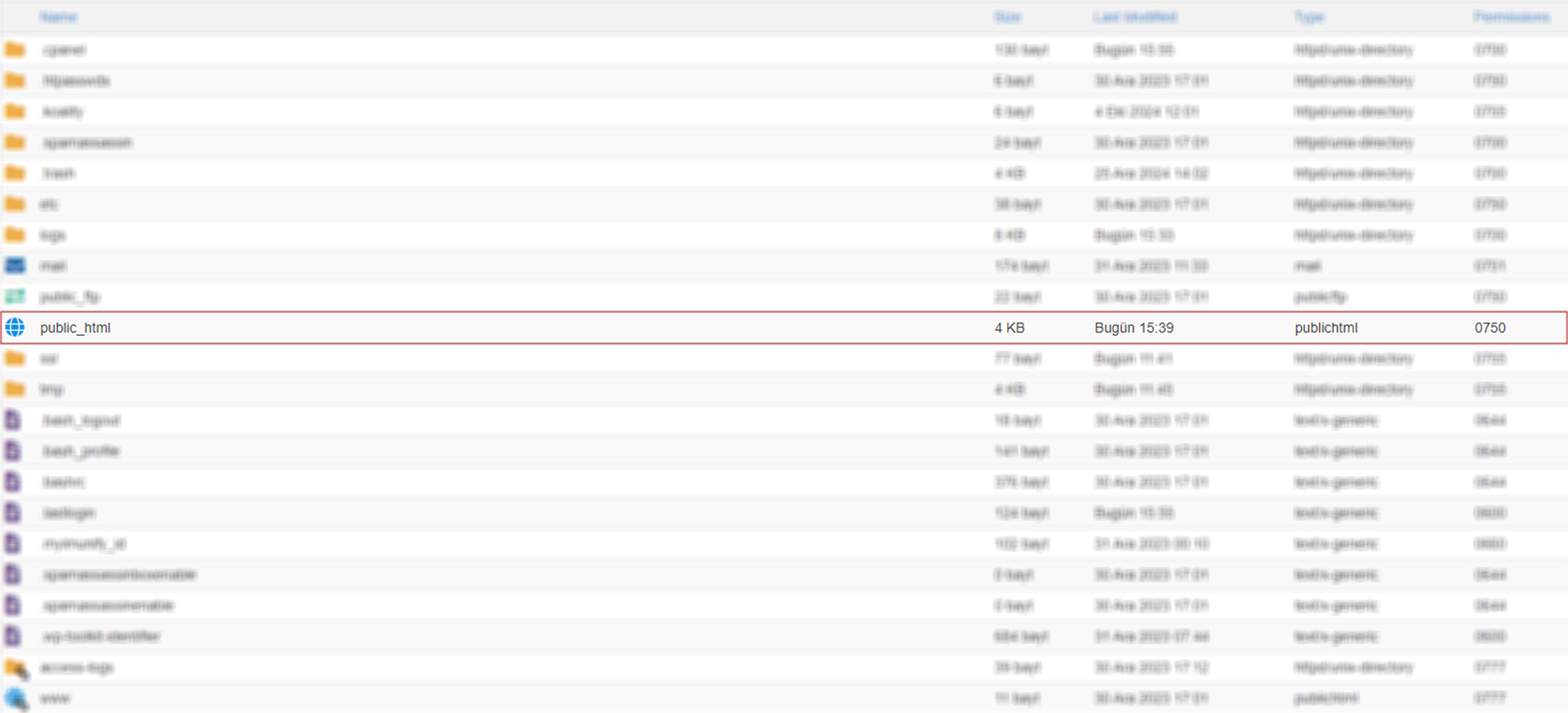
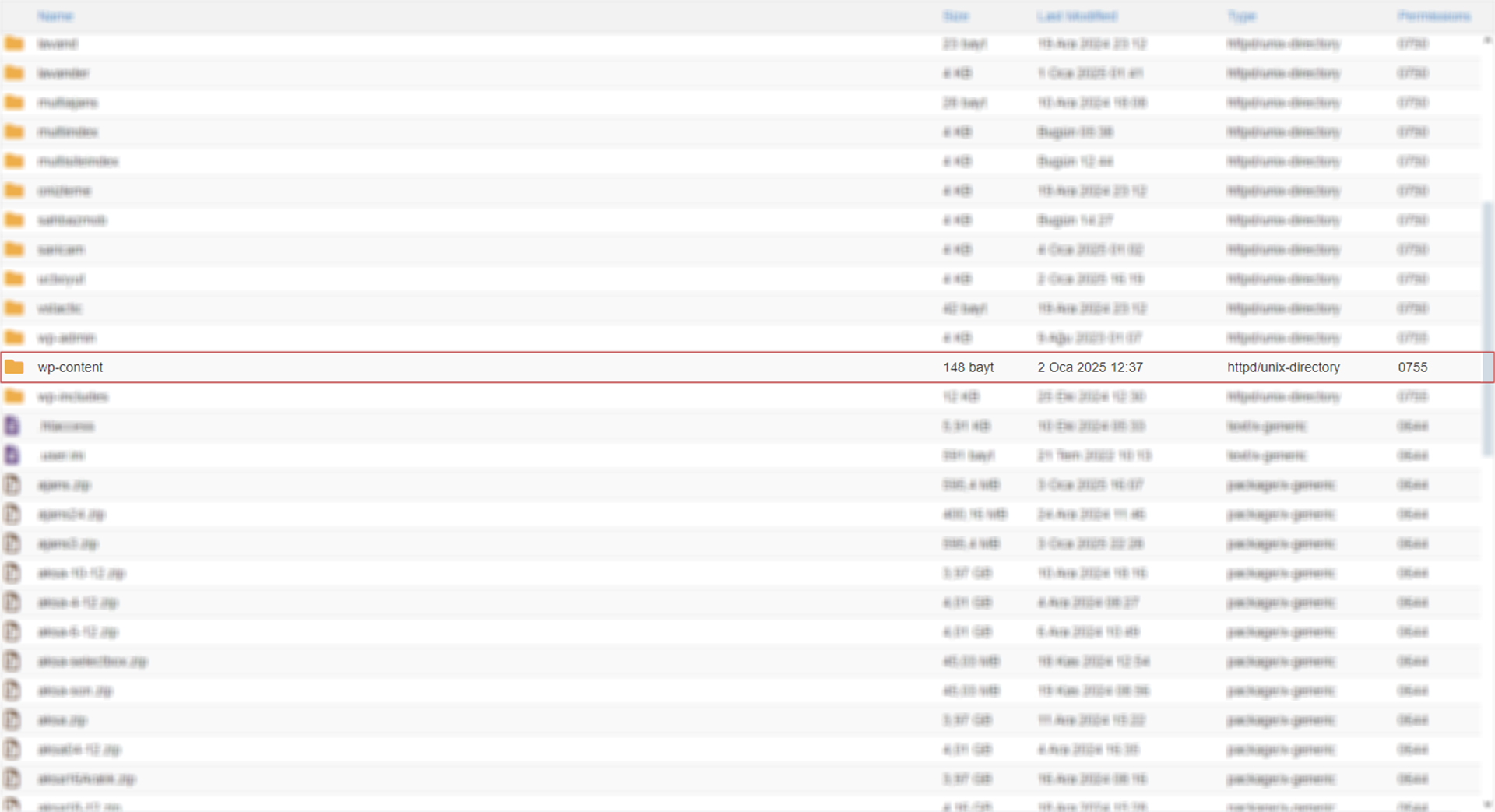


WordPress Medya Kütüphanesi Üzerinden Yükleme
- WordPress Yönetim Paneline Giriş Yapın:Ortamlar > Yeni Ortam Ekle yolunu izleyin ve görselleri seçip yükleyin.
- Görsel Detaylarını Düzenleyin:Görsel başlığı, açıklaması ve alt metni eklemeyi unutmayın. Örneğin: “WordPress medya kütüphanesine manuel olarak yüklenen bir görsel.”
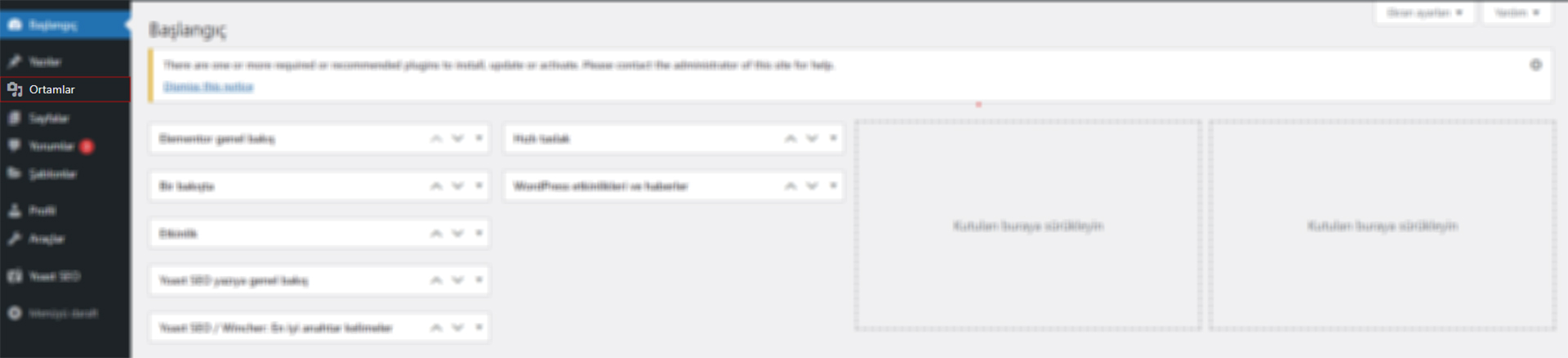

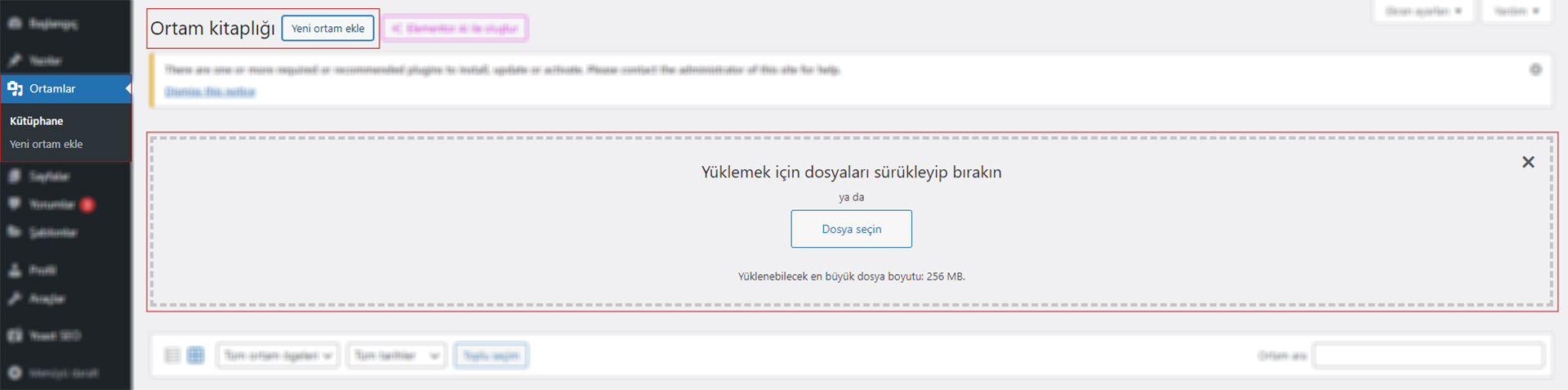
WordPress’te Thumbnail (Küçük Görsel) Nasıl Oluşturulur?
Thumbnail (küçük görseller), özellikle blog yazılarında ve galeri öğelerinde dikkat çekici bir önizleme sunar. WordPress, genellikle yüklenen görsellerin farklı boyutlarda kopyalarını otomatik olarak oluşturur. Ancak, bazen özel boyutlar veya manuel ayarlamalar gerekebilir.
Küçük Görsel Boyutunu Ayarlama
- WordPress Ayarlarından Boyutları Belirleyin:Ayarlar > Ortam sekmesine gidin. Burada küçük, orta ve büyük görsellerin varsayılan boyutlarını belirleyebilirsiniz.

- Değişiklikleri Kaydedin:Ayarları kaydettiğinizde, yeni yüklenen görseller bu boyutlara uygun şekilde otomatik olarak yeniden boyutlandırılacaktır.
Mevcut Görseller için Thumbnail Oluşturma
-
- Eklenti Kullanın:Eski görseller için küçük görsel oluşturmak veya yeniden boyutlandırmak için Regenerate Thumbnails eklentisini kullanabilirsiniz.
- Eklentiyi Çalıştırın:Eklentiyi etkinleştirdikten sonra, tüm görseller için yeniden boyutlandırma işlemini başlatın.
Görsel Optimizasyonu için En İyi Uygulamalar
Görsellerinizi yükledikten sonra, site hızınızı artırmak ve SEO’ya katkı sağlamak için optimize etmelisiniz:
- Eklentiler Kullanın:Smush veya ShortPixel gibi eklentilerle görselleri sıkıştırın.
- Doğru Formatı Seçin:JPEG formatı genellikle fotoğraflar için idealdir; PNG ise şeffaf görseller için uygundur.
Sonuç
Bu rehberde WordPress görsel yükleme ve thumbnail oluşturma işlemlerini SEO uyumlu bir şekilde ele aldık. Bu adımları takip ederek web sitenizin performansını artırabilirsiniz.